Владение устройствами Samsung – хороший выбор, учитывая, что этот бренд является одним из лучших и самых популярных в своей отрасли. По сравнению с созданием снимков экрана через устройство Samsung, конечно, любому пользователю это покажется слишком простым, но когда дело доходит до захвата экрана, это будет другой случай.
В будущем может потребоваться поделиться тем, что происходит на экране вашего гаджета Samsung в определенное время, поэтому изучение того, как это сделать, будет жизненно важно. В этом посте наша главная цель — решить как просмотреть запись на планшетах Samsung конкретно. Если он у вас есть и вас интересует эта процедура, углубитесь в то, что мы подготовили для вас.
Содержание: Часть 1. Есть ли в планшете Samsung запись экрана?Часть 2. Как записать запись экрана на планшете Samsung с помощью Loom?Часть 3. Как выполнить запись экрана на планшете Samsung на Mac и Windows?Часть 4. Как записать экран на планшете Samsung без приложения?Часто задаваемые вопросы:
Часть 1. Есть ли в планшете Samsung запись экрана?
Поделиться тем, что вы сейчас просматриваете на планшете Samsung, с любимым человеком во время разговора можно легко с помощью записи экрана — будь то интересное или забавное видео, один из ваших лучших игровых моментов или любой другой.
Вы наверняка будете рады узнать, что ваш планшет Samsung имеет встроенную функцию записи экрана, которую вы можете использовать в любое время. Это новая функция, которая недавно появилась в некоторых версиях. Надеюсь, у вас уже есть эта функция. Чтобы воспользоваться этим, просто следуйте приведенному ниже простому руководству о том, как включить запись экрана на планшетах Samsung.
- Чтобы начать процесс записи, у вас есть два способа выбора:
- Вы можете одновременно нажать кнопки «Громкость вверх» и «Питание» или
- Просто проведите пальцем вниз по экрану и выберите значок «запись экрана».
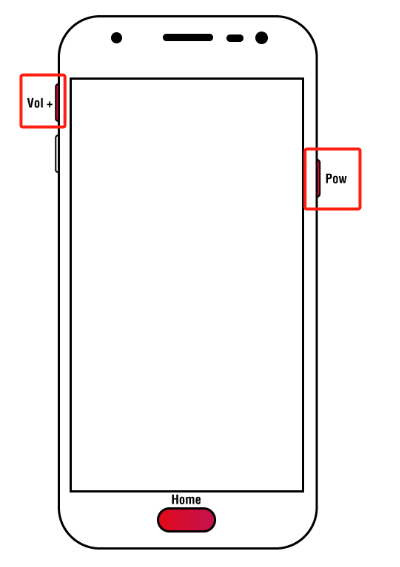
- Если вы впервые записываете экран, вы увидите уведомление с просьбой разрешить встроенному устройству записи экрана делать фотографии и видео. У вас есть возможность предоставить это только на определенное время или каждый раз, когда приложение используется. Обязательно выберите один из них, поскольку отказ от него приведет к тому, что вы не сможете продолжить запись экрана.
- Вам также будет предложено получить разрешение на доступ приложения «Samsung Capture» к вашему микрофону и записи звука с вашего компьютера. Также убедитесь, что разрешено продолжить.
- Также будет запрошено разрешение на использование мультимедийного контента, такого как фотографии и другие файлы. Это связано с тем, что приложению записи впоследствии необходимо будет сохранить записи на устройстве.
- Продолжайте и решите, будет ли записываться звук. Выберите в соответствии с вашими потребностями и предпочтениями, прежде чем нажимать кнопку «Начать запись». Запись начнется после 3-секундного обратного отсчета.
- Когда закончите, коснитесь квадратного меню «Стоп». Вы сможете просмотреть записанное видео в фотогалерее планшета Samsung.
Следуя вышеизложенному, вы сможете сделать снимок экрана (а также аудио, если хотите) с помощью функции записи экрана на планшете Samsung!
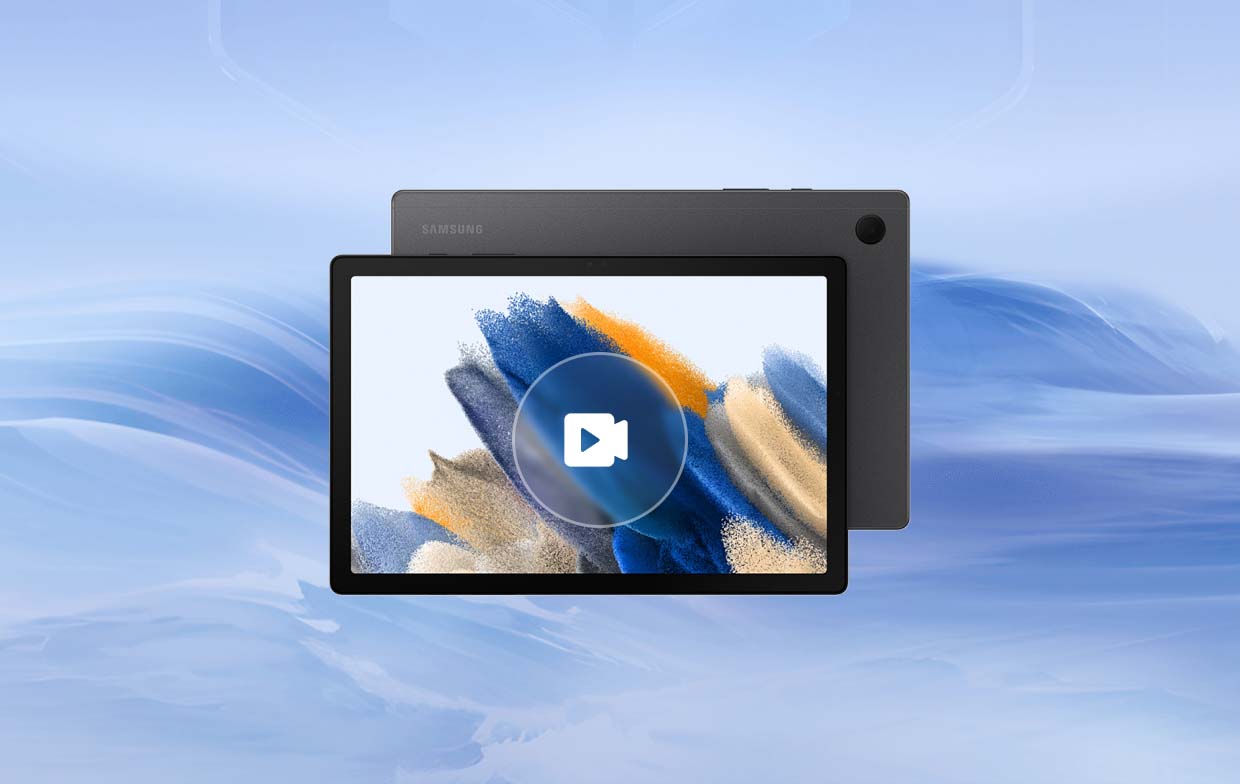
Часть 2. Как записать запись экрана на планшете Samsung с помощью Loom?
Вам также интересно, как просматривать записи на планшетах Samsung с такими платформами, как Loom? Если да, то вам повезло. Тогда этот раздел для вас.
Оставаться дома, чтобы работать, обычно является тенденцией в наши дни. Среди работающих людей это стало немного нормальным. Чтобы поддерживать общение с коллегами даже виртуально, жизненно необходимы приложения для видеоконференций и записи. Наверняка многие из них использовали Ткацкий станок. Если вы используете планшет Samsung для участия в онлайн-звонке и вам нужно сделать снимок экрана, вы можете воспользоваться функцией записи экрана этой платформы.
Вот руководство о том, как просматривать записи на планшетах Samsung с помощью Loom.
- Откройте Loom на своем планшете. Из доступных вариантов записи выберите один. Вы можете снимать только экран, только камеру или и то, и другое.
- Взяв в качестве примера параметр «Только экран», вы можете приступить к определению параметров записи, например, настройке области записи для захвата.
- После того, как все настроено, вы можете начать процесс записи.

Часть 3. Как выполнить запись экрана на планшете Samsung на Mac и Windows?
Если вам интересно, как просматривать запись на планшетах Samsung на Mac и Windows, эта часть статьи для вас.
Экран, веб-камера и запись звука — это простые задачи, которые можно выполнить с помощью рекомендуемого инструмента, такого как iMyMac программа записи экрана. Предоставляя пользователю возможность определять свои настройки записи, это приложение гарантирует, что приложение будет создавать только высококачественные выходные данные без водяных знаков. Функции редактирования, инструменты аннотирования в реальном времени и другие меню также доступны для использования при необходимости. Он имеет простой и интуитивно понятный пользовательский интерфейс и совместим с Windows и Mac OS.
Получите бесплатную пробную версию прямо сейчас! Обычный Мак Mac серии M Получите бесплатную пробную версию прямо сейчас!
Чтобы дать вам общее представление о том, как работает запись экрана с помощью инструмента iMyMac, ознакомьтесь с приведенным ниже руководством.
- Установите приложение и после запуска перейдите в меню «Видеорегистратор».
- Выберите предпочтительные параметры записи — режим, область записи и т. д.
- Определите свои потребности в аудиозаписи (если таковые имеются).
- Нажмите меню «Начать запись» и после завершения нажмите кнопку «Стоп».

Часть 4. Как записать экран на планшете Samsung без приложения?
Для справки, вот краткое руководство о том, как вести запись экрана на планшетах Samsung без использования сторонних приложений.
- Проведите пальцем по экрану сверху и получите доступ к панели «Быстрые настройки».
- Найдите значок функции записи экрана. Если отображается сообщение с запросом разрешения на захват экрана, просто выберите соответствующий ответ, чтобы продолжить.
- Нажмите значок, чтобы начать запись (просто подождите, пока не завершится 3-секундный обратный отсчет, и запись начнется сразу после этого).
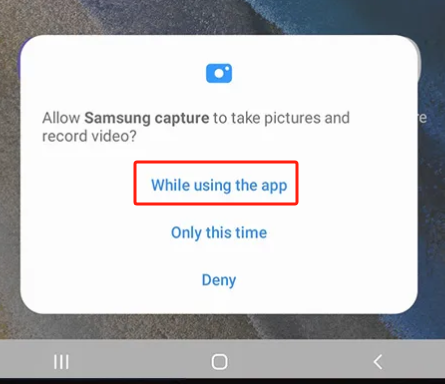
Часто задаваемые вопросы:
- Есть ли у Samsung встроенная программа записи экрана?
Лишь недавно некоторые версии планшетов Samsung получили встроенную функцию записи экрана. Некоторые другие мобильные устройства Samsung уже имеют эту функцию.
- Как записать запись экрана на планшете Samsung A7?
Учебное пособие о том, как вести запись экрана без приложения, которое ранее обсуждалось в части 4, также применимо к планшеты А7.
- Как долго можно записывать экран на Samsung?
Запись экрана на вашем устройстве Samsung не имеет ограничений по времени. Вы можете продолжать делать это, если хотите, пока на вашем гаджете достаточно места для хранения записей.



